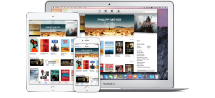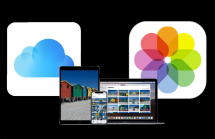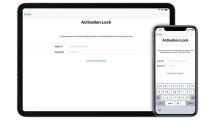Vijf manieren: Zet foto’s rechtstreeks over van iPhone/iPad naar PC
Wilt u geselecteerde foto’s overbrengen van iPhone of iPad Pro/Air/mini naar PC? In dit artikel leren we u vijf verschillende methoden om uw afbeeldingen eenvoudig van iPhone/iPad naar PC te overbrengen.
In sommige gevallen wilt u misschien foto’s en afbeeldingen van iPhone/iPad naar PC overzetten. Helaas ondersteunt een PC met een Windows-systeem de iPhoto-software niet. U kunt iPhone-foto’s alleen via Windows Verkenner overzetten naar het album “Camera Roll”. Maar hoe kunt u met slechts één klik alle andere gewenste foto’s van iPhone/iPad naar PC overzetten? In dit artikel leren we u vijf methoden en hulpmiddelen: AnyTrans, Explorer, iTunes en iCloud, waarmee u foto’s van iPhone/iPad naar PC kunt overzetten. Lees dit artikel door!
CatalogusVerbergen
Methode 1: Zet foto’s over van iPhone/iPad naar PC met AnyTrans
Methode 2: Zet foto’s over van iPhone/iPad naar PC met iTunes
Methode 3: Zet foto’s over van iPhone/iPad naar PC met iCloud
Methode 4: Zet foto’s over van iPhone/iPad naar PC met Explorer
Methode 5: Zet foto’s over van iPhone/iPad naar PC met met behulp van een app voor Windows 10
Overige: Gegevens overzetten van iPhone/iPad naar PC
Methode 1: Zet foto’s over van iPhone/iPad naar PC met AnyTrans
Als u foto’s van iPhone/iPad naar PC wilt overzetten, raden wij een professionele overdrachtstool aan: AnyTrans. AnyTrans is ontworpen als een professionele tool waarmee u foto’s van iPhone/iPad naar PC kunt overzetten. AnyTrans ondersteunt bijna alle soorten van iOS-apparaten, zoals iPhone 15/14/13/12/11/Pro/X/8, iPad Pro/Air/mini, iPod touch, enz. Bovendien met AnyTrans kan uw gegevens probleemloos overbrengen tussen iOS-apparaten en computers, evenals iTunes en iCloud.
Nu kunt u AnyTrans op uw computer downloaden om foto’s van iPhone/iPad naar uw computer over te zetten.
Gratis downloaden voor alle windows & 100% veilig Gratis downloaden voor alle mac & 100% veilig
Gratis downloaden100% schoon & veilig
Stap 1: Verbind iPhone/iPad met uw computer > Start AnyTrans > Klik vervolgens op de knop “Foto’s“.
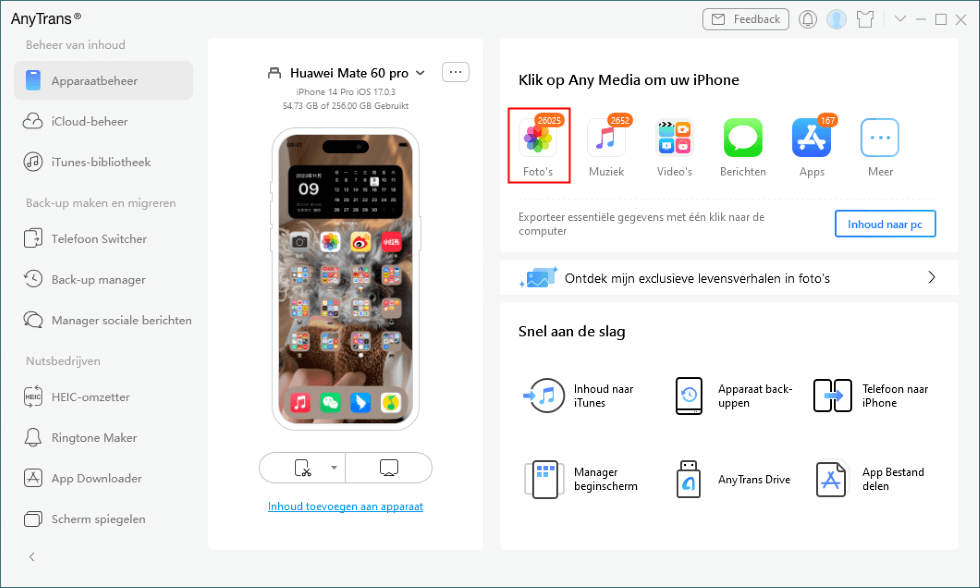
Klik op de knop “Foto’s” in het venster
Stap 2: Selecteer de gewenste foto’s > klik vervolgens op de knop “Naar pc/Mac“.
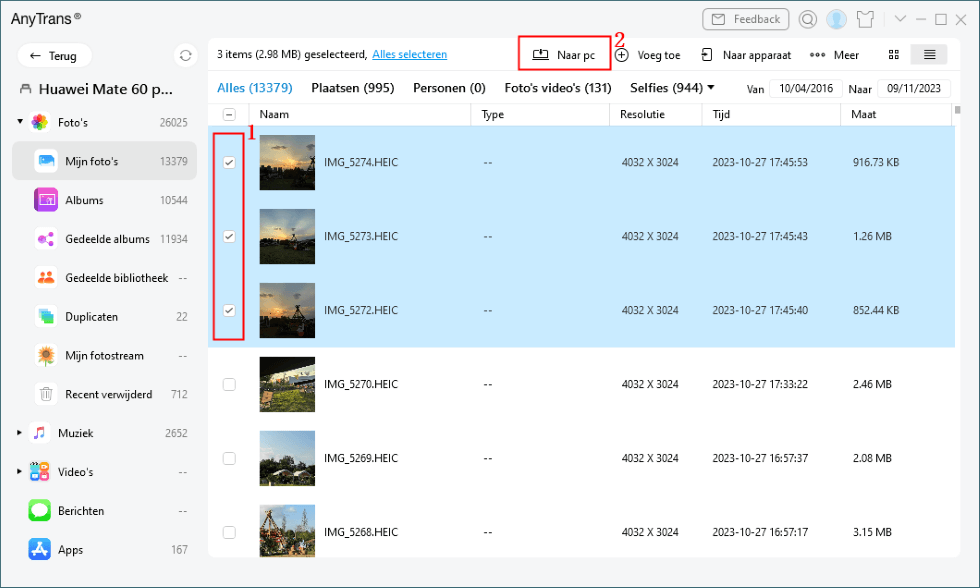
Stap 3: Stel vervolgens een formaat in en selecteer het pad > Klik vervolgens op “Volgende”.
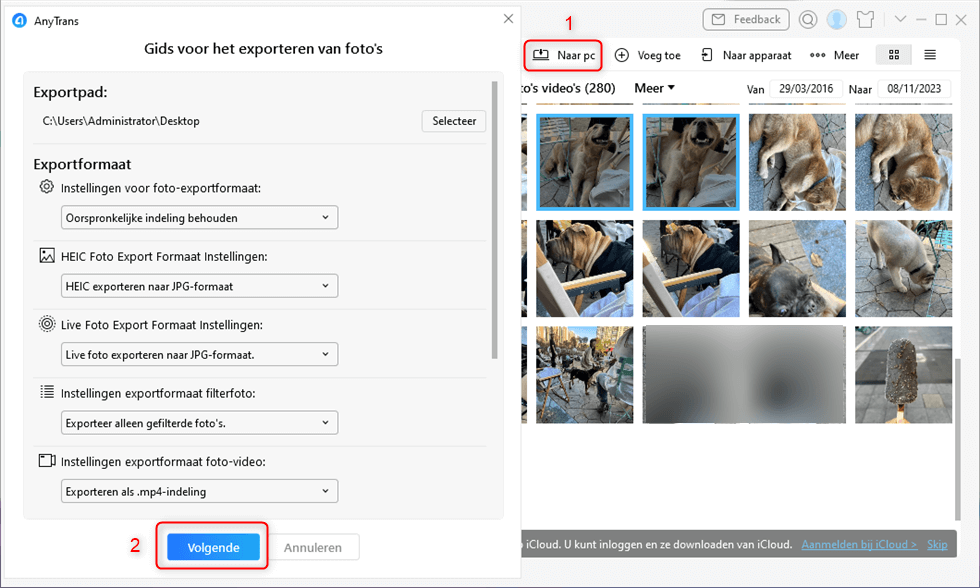
klik dan op “Naar pc”
Stap 4: Wacht tot het overdrachtsproces is voltooid.
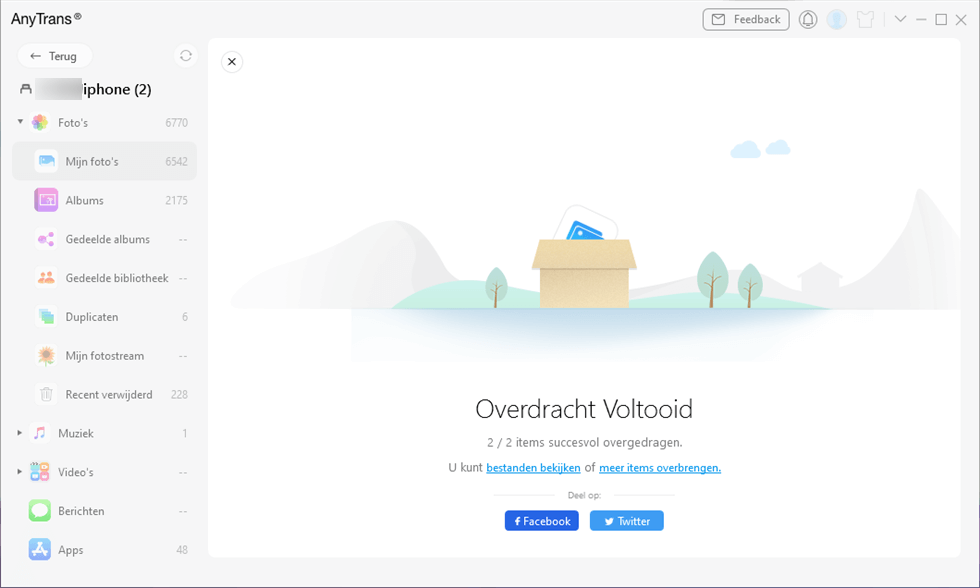
overdracht is voltooid
Methode 2: Zet foto’s over van iPhone/iPad naar PC met iTunes
Met iTunes moet u een back-up van de hele iPhone/iPad op PC maken, wat betekent dat alle andere gegevens ook samen worden overgezet. Als het proces van het back-up zou worden onderbroken, zou u bovendien het hele proces moeten herhalen. Dit zal lang duren. Om foto’s van iPhone/iPad efficiënt naar PC over te zetten, kunt u beter de bovenstaande methode gebruiken.
iTunes kan een back-up maken van alle inhoud van iPad, iPhone of iPod, en vervolgens kunt u de foto’s terugvinden in de back-up op de PC. Een iTunes-versie 12.5.1 is de minimale vereiste voor het importeren van foto’s van de iPhone/iPad naar PC. Verbind uw iPhone/iPad met uw PC via een Lightning-kabel. Wanneer er een pop-upvenster verschijnt, voert u de toegangscode van uw iPhone/iPad in om uw iOS-apparaat te ontgrendelen.
Hoe kunt u de foto’s overzetten van iPhone/iPad naar PC via iTunes? Volg de stappen hieronder:
- Zorg ervoor dat de nieuwste versie van iTunes op uw PC is geïnstalleerd.
- Verbind iPhone/iPad met uw PC > Als er een bericht op uw iOS-apparaat verschijnt waarin u wordt gevraagd de computer te vertrouwen, klikt u op Vertrouwen.
- Start iTunes > Klik op uw apparaat.
- Onder “Overzicht” ziet u “Back-ups“> En vink vervolgens de optie “Deze computer” aan.
- Klik op de knop “Nu een back-up maken”.
- Vervolgens kunt u de foto’s in het back-upbestand op de PC vinden, zoals het standaardpad:
- C:\Users\USER\AppData\Roaming\Apple Computer\MobileSync\Backup
Methode 3: Zet foto’s over van iPhone/iPad naar PC met iCloud
U moet eerst een back-up maken van de foto’s in iCloud, en vervolgens kunt u foto’s alleen stukje bij beetje van de iCloud-back-up naar uw pc exporteren. Bovendien is de transmissie afhankelijk van de snelheid van het netwerk.
Normaal gesproken kunt u de foto’s van iPhone/iPad naar iCloud uploaden en vervolgens de foto’s downloaden via iCloud.
Stap 1: Tik op iPhone/ iPad op: “Instellingen > Algemeen > iCloud > Foto’s > iCloud-fotobibliotheek (inschakelen)”.
Stap 2: Download iCloud voor Windows > Open iCloud > klik op Opties > Mijn fotostream inschakelen.
Stap 3: Klik vervolgens op “Gereed” en vervolgens op “Toepassen” of ga naar “icloud.com”> Download de gewenste afbeeldingen naar uw PC.
Methode 4: Zet foto’s over van iPhone/iPad naar PC met Explorer
Als u andere foto’s dan Camera Roll op uw iPhone naar pc wilt overzetten, gebruik dan liever Methode 1.
Normaal gesproken kunt u eenvoudig foto’s van iPhone/iPad naar PC overzetten door uw computer op uw apparaat aan te sluiten en de onderstaande stappen te volgen om de map te vinden.
Ontgrendel vervolgens uw iPhone/iPad en klik op “Vertrouwen” in het venster dat verschijnt > Open vervolgens “Deze PC” > Zoek “Apparaten en schijven” > Selecteer vervolgens de map van uw iPad > In de map “DCIM” vindt u de foto’s, en nu kunt u ze rechtstreeks naar uw PC overzetten.
Methode 5: Zet foto’s over van iPhone/iPad naar PC met met behulp van een app voor Windows 10
Als u Windows 10 gebruikt, is deze applicatie “Uw smartphone” al vooraf op uw computer geïnstalleerd. Als dit niet het geval is, kunt u het nog steeds downloaden via de Microsoft Store.
Wilt u uw foto’s overzetten van iPhone/iPad naar PC? Hieronder leren we u een andere methode. Gebruik hiervoor de app “Uw smartphone”. Het helpt om uw foto’s en andere bestanden met uw PC te synchroniseren. Stel het slechts één keer in en de foto’s worden automatisch gesynchroniseerd met uw computer.
Hoe kan ik andere gegevens van iPhone/iPad naar PC overzetten?
Naast het overzetten van foto’s van iPhone/iPad naar PC, kunt u via AnyTrans ook andere gegevens van iPhone/iPad naar PC overzetten.
Download AnyTrans op uw computer en probeer het uit.
Stappen: Sluit uw iPhone/iPad aan op uw PC > Installeer en start AnyTrans > Klik op “Meer” > Selecteer vervolgens de gegevens die u naar uw PC wilt overzetten.
Zoals u in de onderstaande afbeelding kunt zien, kunt u kiezen uit verschillende opties voor gegevensoverdracht, zoals foto’s, video’s, berichten, contacten, muziek, enz.
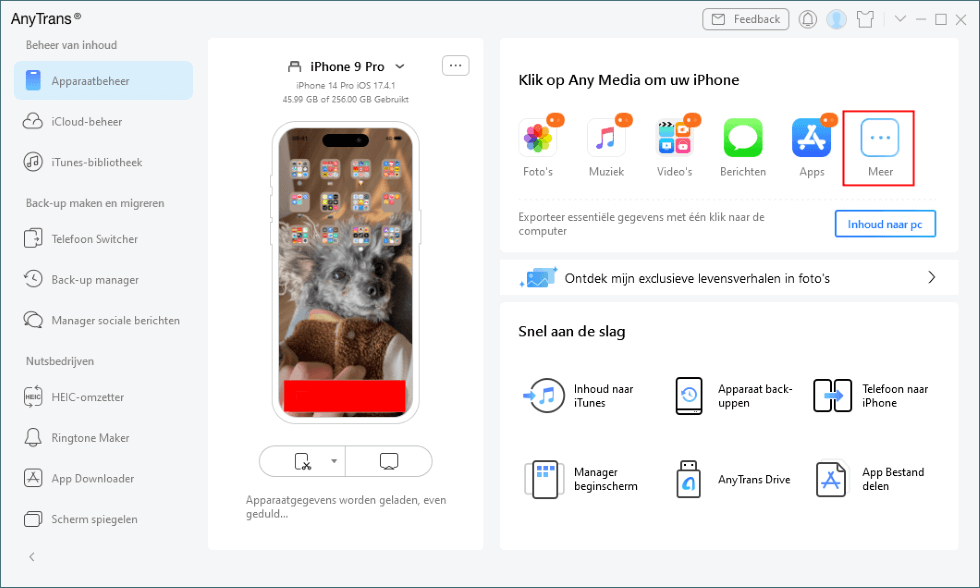
Klik op de knop Meer
Conclusie
U kunt alle of geselecteerde foto’s van uw iPhone/iPad naar uw PC overzetten, zoals hierboven weergegeven. AnyTrans kan de foto’s ook overzetten tussen twee iOS-apparaten. Download AnyTrans! Deel dit artikel gerust op Facebook/Twitter. Als u nog vragen heeft, kunt u ons gerust een e-mail sturen.
Meer Informatie:5 manieren om uw foto’s van iPhone naar Mac te overbrengen>
Aanbevolen artikelen:Kunt u geen foto’s van iPhone naar pc overbrengen? Hier leest u hoe u dit kunt oplossen>

AnyTrans – Geavanceerde iOS Gegevensbeheerder
- kan binnen 32 seconden meer dan 3000 foto’s van iPhone/iPad naar Mac/PC overzetten en vice versa.
- kan alle foto’s overzetten, zoals camerarol, fotostream, delen van foto’s, enz.
- maakt geen schade aan foto’s en alle foto’s blijven in originele kwaliteit.
- is geschikt voor alle IOS-apparaten
Gratis downloaden voor alle windows & 100% veilig
Gratis downloaden voor alle mac & 100% veilig
Gratis downloaden 100% schoon & veilig
Productgerelateerde vragen? Neem contact op met ons ondersteuningsteam voor een snelle oplossing >